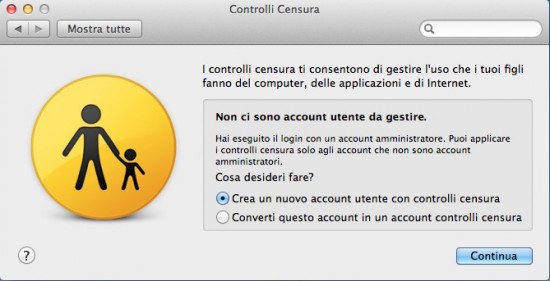Tutti i mac, alla prima accensione vi proporranno un’opportuna scheda che vi permetterà, in un modo o nell’altro, di creare il vostro account utente Amministratore. In ambito lavorativo, ma anche in famiglia, tuttavia, è molto comodo creare account differenti per ogni individuo che utilizzi il sistema. Sopratutto se vi sono dei bambini che utilizzano il Mac per giocare, sarà inoltre comodo limitare le modifiche che questi possono apportare al sistema, le applicazioni che possono utilizzare etc. Vediamo come OS X permetta di gestire tale situazione.
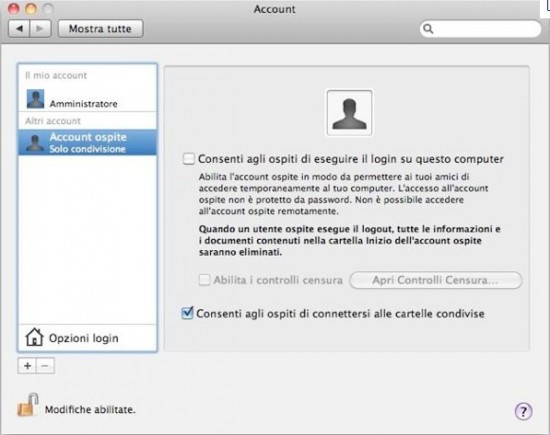
Tutta la gestione degli Account Utente avviene tramite le Preferenze di Sistema all’interno del quale, nella sezione Sistema, è presente la voce Utenti e gruppi.
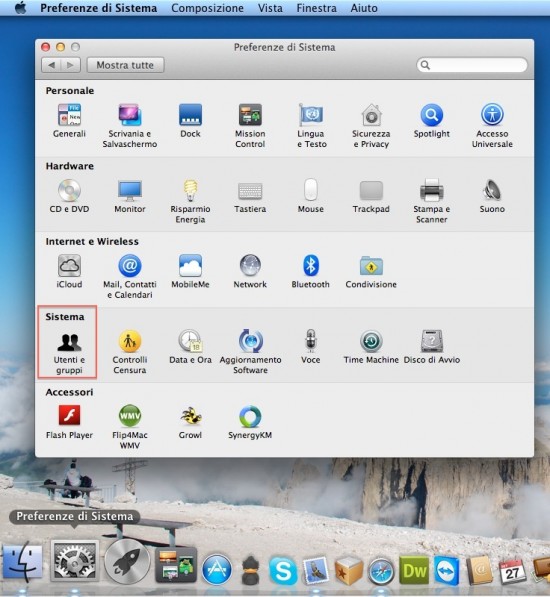
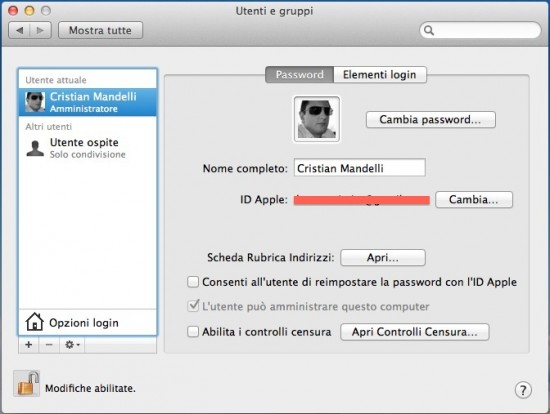
Una volta raggiunta tale sezione, nella parte sinistra verranno visualizzati gli account già presenti (in questo caso il mio più un account “fasullo” che consente l’accesso senza login via rete ai contenuti condivisi). Nella parte desta, invece, sono presenti tutte le informazioni circa l’account selezionato. Nome completo, possibilità di modificare la password di accesso, l’ID Apple di riferimento, la scheda contatto dell’utente ed altri controlli.
Se selezionate invece la voce in basso a sinistra Opzioni Login, si andranno a visualizzare le impostazioni correnti da applicare all’accensione del sistema.
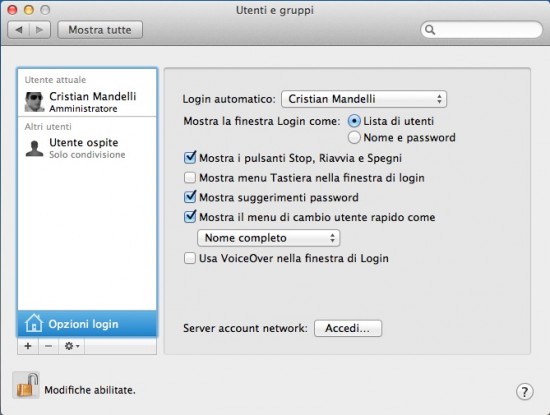
In questo caso vediamo che il mio Account è impostato per eseguire l’accesso automatico al sistema (senza la necessità di eseguire manualmente il login). Sono poi disponibili anche altre impostazioni di vario genere quali la possibilità di visualizzare, nella schermata di accesso, i pulsanti di riavvio, spegnimento e stop del sistema, la possibilità di mostrare i suggerimenti per le password, l’utilizzo del menù di cambio rapido utente etc.
Aggiunta di un nuovo Account Utente
Per aggiungere un account utente, è sufficiente premere il tasto “+” sulla parte sinistra in basso della finestra precedente. In questo modo verrà visualizzata una scheda che vi chiederà di inserire le principali informazioni circa il nuovo utente:
- Nuovo account: in tale campo si dovrà specificare quale tipologia di account si vuole creare. In particolare è possibile scegliere se creare un account utente oppure un gruppo. Nel caso si voglia creare un account utente si potrà specificare se creare un:
- Amministratore: per creare un account per un utente al quale si desidera consentire la creazione, l’eliminazione e la modifica di account, l’installazione di un software e la modifica delle impostazioni di sistema.
- Standard: per creare un account per un utente al quale si desidera consentire l’installazione di un software per uso personale e la modifica delle impostazioni relative ai propri account. Gli utenti standard non possono amministrare gli account di un altro utente
- Gestito con Controlli censura: per creare un account per un utente al quale si desidera limitare l’accesso a applicazioni e funzionalità del computer.
- Solo condivisione: per creare un account per un utente al quale si desidera consentire l’accesso a documenti condivisi remotamente, ma senza la possibilità di accedere o modificare le impostazioni sul computer.
- Nome completo: Il nome completo per account utente o gruppo.
- Nome account: Un nome account viene generato automaticamente. Se si desidera si potrà utilizzare un altro nome account, ma dopo aver creato l’account non si potrà più modificarne il nome. Il nome account verrà, inoltre, utilizzato per nominare la cartella Inizio dell’utente e può essere usato come nome di login.
- Password, Verifica e suggerimento.